今年三月初,我就已入手 Acer Chromebook Spin 713 笔记本电脑,折腾了几日,成功在 Chromebook 完美安装了Windows 系統。近日,有网友留言,希望提供安装系统的教程和驱动,刚好国庆期间有空在家,索性把本文给写出来。
开启“开发者模式”
请确保已备份电脑上所有重要数据,一旦启动开发者模式,硬盘上所有数据将会被清空。
关闭您的 Chromebook,按住键盘上的 Esc+刷新键+电源键,系统会显示“请插入用于恢复数据的U盘或SD卡”,可以按方向键切换所需要显示的语言,如简体中文。按 Ctrl + D 进入开发者模式,然后按 Enter 键。等待5-10分钟,Chromebook 会删除本地数据,恢复到初始状态。当系统重启至到新设备注册页面,即代表已开启“开发者模式”。
温馨提醒:打开开发者模式后,开机时会提示 操作系统验证已关闭 或 OS Verification is OFF,这就是开发者模式,不要按空格,否则开启系统验证将退出开发者模式。
解锁硬件读写保护
Spin 713 和很多2017年之后的新机型一样,使用 Google 安全芯片,固件名称为 CR50,硬件写保护功能由 CR50 控制,默认为跟随电池感应线,因此断开电池将禁用硬件写保护功能。另外,也可以使用 CR50 的封闭式调试 (CCD)功能以及特殊的 USB-C 调试电缆来更改 WP 状态。
关闭电脑,并断开电源。拆开笔记本电脑的底板(D面外壳),从主板上拔掉内置电池的插座(请务必小心),重新改好底板(可以不用上螺丝),重新连接电源,准备刷固件。
刷入第三方固件coreboot
coreboot,是一款开源轻量级固件,功能类似普通电脑上的 UEFI/BIOS。使用 Coreboot 固件,可以让 Chromebook 设备可以自由安装和启动非 ChromeOS 的操作系统,如Windows、Linux、macOS等。同时,Coreboot 固件也支持从 USB 启动、支持 Secure Boot 和 PXE 等功能。
因脚本需连接到 Github ,请确保您的网络环境能“完全访问互联网”,在 ChromeOS 中打开标签页,并按 Ctrl + Alt + T ,并输入 "shell "并按回车键,在 shell 粘贴并按回车键运行以下代码:
cd; curl -LO mrchromebox.tech/firmware-util.sh && sudo bash firmware-util.sh
温馨提醒:从 ChromeOS R117 版本开始,必须从 VT2 终端(登录界面:[ CTRL+ALT+F2 ],登录 chronos 运行以上脚本。如需密码,尝试输入 test0000 按回车;若密码无效可用 root 登录,并将脚本开头的 cd; 替换为 cd /tmp 。
运行脚本后,脚本会自动检测机器型号及硬件读写保护状态,若“Fw WP”会显示 Disable则代表硬件读写保护已解锁,可继续第三方固件 coreboot 。
在菜单务必选择“Install/Update UEFI (Full ROM) Firmware”(安装/更新完整版 UEFI 固件),脚本会弹出多次询问和安全警告,均选 Y ,再按回车键。脚本中途会提示可备份原始 ChromeOS 固件至外置移动设备,可备份至事先格式化好的U盘或TF卡(分区格式需为 FAT32 或 exFAT),文件名为 stock-firmware-KLED-20241007.rom 。最后,脚本会提示让你输入,输 I ACCEPT 按回车即可继续。
当脚本提示刷入成功,提示按回车即可跳回脚本主菜单。重启电脑后,看到一个兔子的 Logo,即代表已成功刷入第三方固件coreboot 。记得关闭设备电源,断开外部电源,然后小心地将电池插头重新连接到主板上。
安装 Windows 操作系统
成功刷入第三方固件 coreboot 后,Chromebook 与普通的笔记本电脑差不多,参考这篇文章《多合一系统安装神器:Ventoy》,建议先使用微PE工具箱,使用 Diskgenius 删除原分区,并新建分区,再安装 Windows 10 Enterprise LTSC 2021,或使用 Rufus 工具安装 Windows 11(在刻录时会提示是否要跳过各类硬件限制,务必勾选此项)。
Chromebook 开机时,当显示兔子 Logo时,按几下 Esc 键,选中Boot Menu ,选择首先启动U盘,按照系统安装流程即可。
为 Win10/Win11 操作系统安装驱动程序
Google 和硬件制造商均不太可能为 Chromebook 提供在 Windows 平台的官方驱动,幸好国外有网站 CoolStar 针对 Chromebook ,收集了大量硬件驱动,并提供了部分付费驱动,如声卡、USB 4 驱动。
Chromebook的 Windows驱动安装向导:https://coolstar.org/chromebook/windows-install.html
查阅上述网站,我的 Acer Chromebook Spin 713(CP713-2W)能正常启动,触控板、触摸屏、显卡、HDMI 声音输出、USB 2.0/3.0、读卡器、摄像头均能正常驱动,且免费提供驱动下载,但声卡属于付费驱动。
针对 Acer Chromebook Spin 713(CP713-2W),我已收集打包除声卡之外的全部驱动,包含 Visual C++ 可再发行程序包 、CR50 TPM2.0 驱动、EC驱动、英特尔快速存储技术驱动、主板芯片驱动、触控板驱动、触摸屏驱动,可在以下链接免费下载。
依次按照以下顺序安装驱动:
1.VC_redist.x64.exe #Visual C++ 可再发行程序包
2.cr50-installer.exe #CR50 TPM2.0 驱动
3.crosec-installer.exe #EC驱动
4.Intel_Rapid_Storage_Technology_Driver.exe #英特尔快速存储技术驱动
5.autoinstall-intel_chipset_drivers #主板芯片驱动,请按照文件夹说明安装
6.crostouchpad-installer.exe #键盘触控板驱动
7.crostouchscreen-installer.exe #触摸屏驱动
为了更好的使用体验,强烈建议更新以下 Intel 官方驱动:
https://www.intel.cn/content/www/cn/zh/download/776137/intel-7th-10th-gen-processor-graphics-windows.html
https://www.intel.cn/content/www/cn/zh/download/19351/windows-10-and-windows-11-wi-fi-drivers-for-intel-wireless-adapters.html
https://www.intel.cn/content/www/cn/zh/download/18649/intel-wireless-bluetooth-for-windows-10-and-windows-11.html
关于付费的声卡驱动
Acer Chromebook Spin 713 声卡为 CoolStar SOF Audio Intel I2S 类型,需付费购买驱动才可使用,有以下购买途径:
1.通过 CoolStar 购买,10美元/台,使用许可证激活,一旦激活不可迁移;
2.在淘宝、闲鱼等平台购买破解版驱动,价格为正版驱动的二分之一或三分之一,且有 Bug;
3.联系本驱动包的发布者,索取破解版,并赞助一杯热饮钱(人民币10元及以上,请我喝一杯瑞幸咖啡,并在留言写下【您的邮箱地址+声卡驱动】,小于10元视为仅打赏,不索取驱动),赞助链接在此。
此付费声卡驱动理论上支持以下 Chromebook 型号,亲测Spin 713 在 Windows 11 IoT Enterprise LTSC 2024(24H2) 和 Windows 10 Enterprise LTSC 2021(21H2) 均完美驱动:
Lenovo ideapad Flex 5
HP Chromebook C1030/x360 13c
HP Chromebook x360 14c
HP Pro C640
HP Chromebox G3
ACER Spin713 2W (CP713-2W)
ACER Chromebook 712(C871)
ACER Chromebix CX14
ASUS Chromebook Flip C436FA
ASUS Chromebox4
ASUS Fanless Chromebox
Ctl Chromebox CBx2
Dell Latitude 7410 Enterprise
Samsung Galaxy Chromebook
Samsung Galaxy Chromebook 2
键盘重映射快捷键指南
成功安装 Chrome EC 驱动程序后,会自动为您的 Chromebook 生产新的键盘重映射快捷键,具体键位如下:
键盘顶排(除 Esc 和锁定键外)默认执行 F1 到 F12 的操作,左Ctrl键 + <顶排键> 可执行该键定义的操作(某些键还可通过 左Shift键 或 左Alt键 执行备用操作)
左Ctrl键 + 左Shift键 + 全屏: 项目/扩展屏幕
左Ctrl键 + 左Shift键 + 窗口列表: 截屏
左Ctrl键 + 左Alt键 + 减少亮度: 减小键盘背光亮度
左Ctrl键 + 左Alt键 + 增加亮度: 增加背光亮度亮度
左Ctrl键 + 左箭头:Home键
左Ctrl键 + 向右箭头: End键
左Ctrl键 + 向上箭头: 向上翻页
左Ctrl键 + 向下箭头: 向下翻页
左Ctrl键 + Backspace: 删除
左Ctrl键 + Alt + Backspace: Ctrl + Alt + Delete


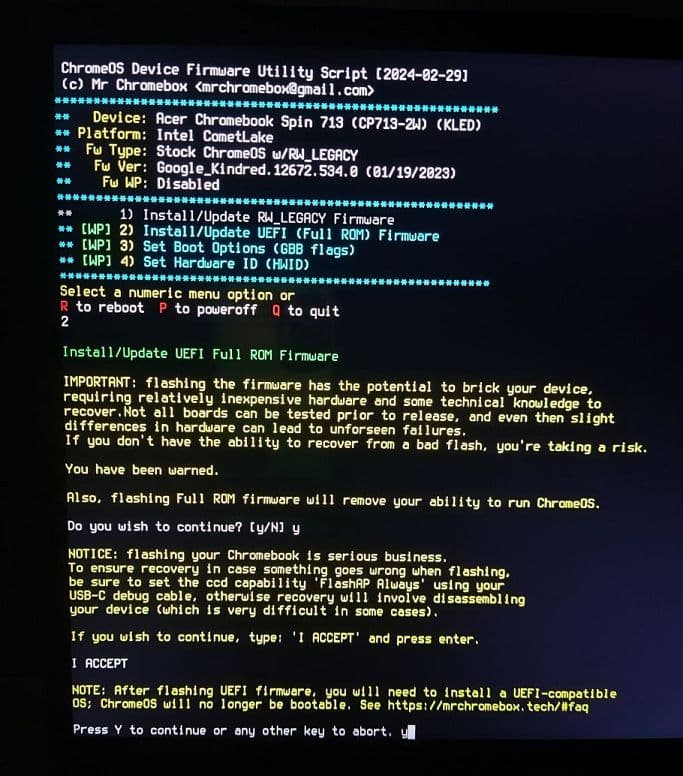

文章评论
用了那么多天回来分享下使用体验,首先我是i7版本的,原装硬盘是emmc,自己找人焊接了m2口,插上硬盘就能用。键盘映射可以用power toys自己重新调,声卡驱动确实有bug,什么bug就不说了,但是我找到了规避的方法,那就是只安装驱动包里的98357a和5682,其他所有都不用装,然后按照美乐地的教程卸载两个驱动,直接重启就可以了,不要安装替换用的测试版驱动。这样机子的外放就正常了,但是插3.5mm耳机不会有声音,usb耳机没问题。另外win10 ltsc 2021以上不需要安装触屏驱动,触摸板驱动只需要安装ELAN_I2C就够了。然后风扇的话,新建一个文本,输入
@echo off
cd /d "C:\Program Files\crosec"
ectool.exe fanduty 36
保存为bat文件,在搜索栏输入任务计划程序,触发条件选择启动时和登陆时可以做到日用办公完美静音,36代表转速比例,根据自己情况调整。
对我来说目前这台机就一个问题,usb a的输出口电流不足,外接键盘经常无法一次连通,有时候重启可以解决,如果有需求还是用无线的比较好。
@Nathan 感谢您的反馈,按照我的声卡安装顺序,插3.5mm耳机声音正常,您是否没有切换声音输出?
正常使用我觉得i5版本即可,NVME固态硬盘可以自由更换,无需额外焊接,我已经装上了铠侠1TB SD10
USB电流我这边正常,可能是硬件差异
@美樂地 不是的,我的意思就是,声卡驱动中会导致bug的那部分,恰恰来源于3.5mm耳机接口的支持,按照你的教程安装全部声卡驱动当然可以正常使用3.5mm耳机,而我为了保持机器的稳定性,主动放弃了3.5mm接口。此外我说的不是usb电流有声音,是指即使不驱动3.5mm耳机,也不会影响到usb耳机的正常使用。
已打赏,谢大佬分享声卡驱动!
@天下无贼 感谢打赏,已发送!
@美樂地 大佬,不好意思,还没有收到,麻烦能帮忙看下么?
@天下无贼 抱歉,刚才尝试重发邮件,发现之前发给你您的邮件,被Gmail退件,可否麻烦提供新的email地址?建议使用QQ邮箱或网易邮箱,谢谢!
@美樂地 已更新163邮箱,再次麻烦大佬了,谢谢!
@天下无贼 已发送新邮箱,若有收到请您回复,谢谢!
@美樂地 已收到,感谢大佬!!麻烦了
已经打赏啦,大佬给发个声卡驱动试试吧
@qilun 已发,请您查收!
你好,请问typec画面输出可用吗。我的pixelbook go 2019无法使用typec一线通或typec to hdmi输出。
@白露 抱歉,我没有type-c接口的显示器,暂无法测试
大佬你好,有俩个问题想请教下,第一点,断开电池后,只插入电源一进入系统就自动重启怎么办呀(使用的是mac的充电头,协议和功率应该都对的)。第二点,目前在插着电池的模式下试图强行刷机,但是总提示Failure when receiving data from the peer
@Nathan 问题一:建议换个type-c充电头试试,如果依旧,那么可能是硬件问题
问题二:需要“特殊网络”访问,你懂的
@美樂地 谢谢大佬,该问题我已经解决并成功用上了,确实是充电器的问题。另外分享我遇到的几个情况。我的chromebook到手的时候是116版本,使用命令一直提示download one or more,一开始以为是网络问题,直到在GitHub看到作者回复你的版本太低不支持我的命令....还有就是VT2如果要输入密码的话,可以用ctrl + c直接重置掉hh,另外coolstar的驱动完全不支持win10 ltsb 2016,现在用的是win11 ltsc 2024
@Nathan Win 11 LTSC 2024在 Chromebook 上运行效果如何?
@美樂地 挺好的,除了风扇转速需要利用.bat来调整外(有时候重负载任务后风扇会突破设定的占空比,要手动运行一下),几乎完美,待机能力非常强,可以说比大部分原生win本都强
谢谢您!心动了。这个键盘打字体验如何?刷了win性能还好吧?到时候可能要付费要个音频驱动,btw 不装的话是否蓝牙和耳机都用不了 还是不能外放?
@isabel 键盘手感还是可以的,一般偏上
使用Win10性能基本能重复发挥,建议使用付费声卡驱动,蓝牙与声卡无关
风扇正常工作吗?还是一直全速转动吗
@1g 基本上是60-70%速度转动,我使用了脚本,让它开机就运行在45%运行,嗓音基本无
@美樂地 大佬方便分享下脚本及使用方式吗
@1g 我这几天写篇文章吧
大佬,安装驱动5,就是主板驱动总是超时,就是卡在正在写入web请求那个,有解决方案吗?
@maxfree 可以尝试用手机共享热点,或使用特殊网络访问
安装大佬的驱动,驱动5,主板驱动是需要在线下载吗?非常慢,然后最后超时,不知道什么原因。
@maxfree 必须在线下载+安装,可以多尝试几次
声卡驱动不支持spin713-1w吗?只支持2w?
@crayon Spin 713 1w是8代CPU,不兼容本声卡驱动
@美樂地 也就是说,目前没有任何声卡驱动可以用于1w的Windows系统上?
不好意思没仔细看文章 ,我还想问下linux下的驱动情况,打算装arch或者gentoo用
,我还想问下linux下的驱动情况,打算装arch或者gentoo用
@texsd 我用 Ubuntu 24.04 的 Live CD简单测试过,触屏和上网功能没问题
想问下装完声卡驱动后,hdmi输出或者typec的dp输出音频正常吗?
@texsd 亲测在Win10,使用HDMI输出,声音正常
@美樂地 太棒了,整一台玩玩
大大N305的 联想 e14 gen3 声卡驱动有吗,可付费,酷星太贵了,哈哈
@ccd 抱歉,没有这个驱动
大佬,刷完后笔可以用吗
@江亭欲雪 抱歉,我没有 USI 笔,无法进行测试,毕竟触屏功能完全正常,理论上是支持的!
那请问,对你来说这台设备的cros/linux双系统共存有可用解决方案吗,例如tianocore什么的,我想找个例子来看看
@Margot 我没有尝试过双系统,您可参考这篇文章:《在ThinkPad10上体验双系统ChromeOS的开坑纪录》
https://xtremedev.top/ChromeOS/91.html